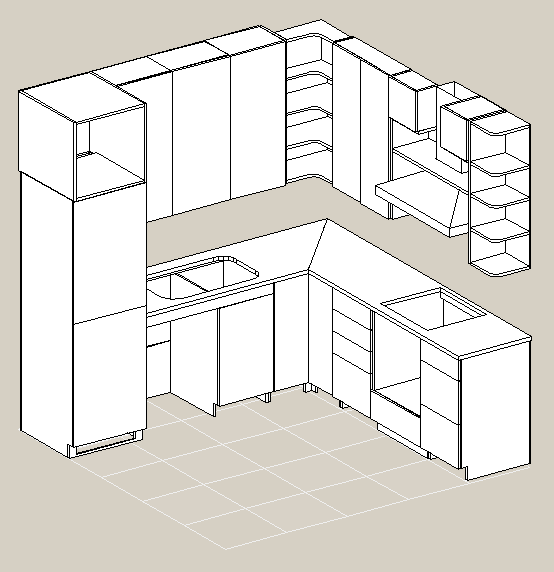
| G enerieren A bbilden M odellieren |
| Allgemeines
Zielsetzungen
Arbeitsweise
Objekte Transformationen Modellieren Variantenkonstruktionen Animationen Exportieren |
| Allgemeines |
Das 3D - Programm
GAM stellt ähnlich einem Baukasten geometrische GRUNDKÖRPER zur Verfügung, die zunächst in ein festes räumliches KOORDINATENSYSTEM eingefügt
werden und dann mittels TRANSFORMATIONEN beliebig im Raum positioniert werden und verändert werden können. Alle Objekte
sind ebenflächig begrenzt. Ein Drehzylinder wird z.B. durch ein 40-seitiges
regelmäßiges Prisma angenähert. Die üblichen Abbildungsverfahren –
GRUNDRISS, AUFRISS, KREUZRISS, NORMALE AXONOMETRIE, FRONTALRISS, HORIZONTALRISS,
ZENTRALRISS (Perspektive), Grund- und Aufriss, Auf- und Kreuzriss, Grund-,
Auf- und Kreuzriss – stehen zur Verfügung. Es besteht auch die Möglichkeit,
Seitenrisse mit beliebiger Projektionsrichtung zu zeichnen. Auf Wunsch kann
bei der Darstellung die Sichtbarkeit und Linienstärke von Objektkanten berücksichtigt
werden. Die Zeichnung kann maßstäblich gedruckt werden. |
| zurück |
| Zielsetzungen |
|
GAM ist nicht als kommerzielle 3D – Software zu sehen, sondern soll vielmehr die Anliegen eines modernen GZ - bzw. DG - Unterrichtes an allen Schultypen und für alle Schulstufen unterstützen können. Weiters soll die Möglichkeit geschaffen werden, dass Lehrende ihre Modellsammlung für den Unterricht durch computeranimierte Modelle (VRML) ergänzen können. Siehe Beispiele. Trotzdem soll der Benutzer die Arbeitsweise kommerzieller CAD - 3D – Software kennenlernen können, ohne dabei durch die vielen Möglichkeiten, die oft CAD Pakete bieten, den Blick für das Wesentliche zu verlieren. Als Zielsetzungen kann zusammengefasst werden:
|
KÜCHE KLEMMHALTERUNG SCHAUFELRAD
KÜCHE
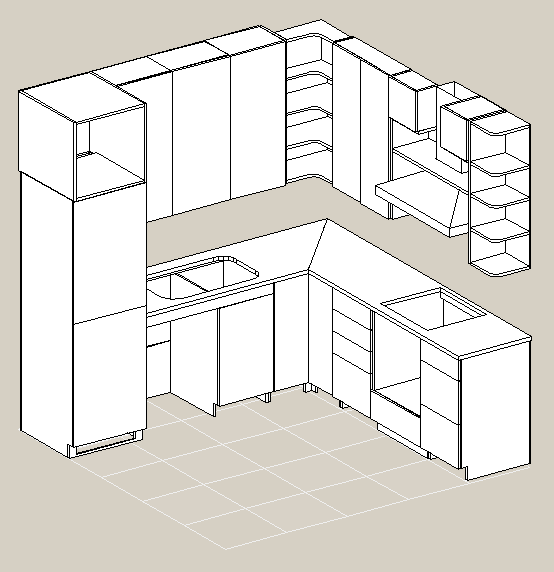
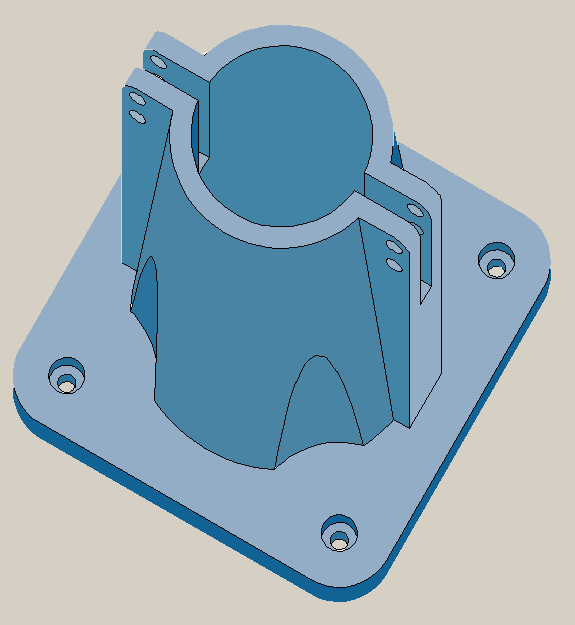
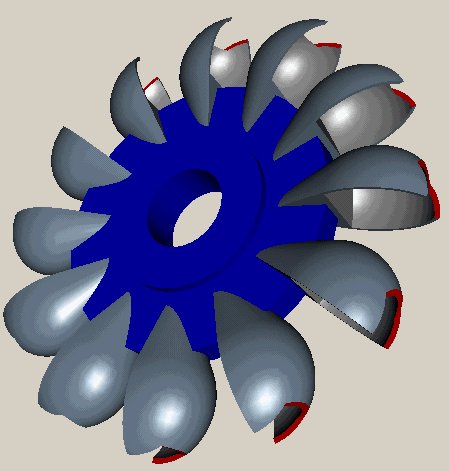
| Arbeitsweise |
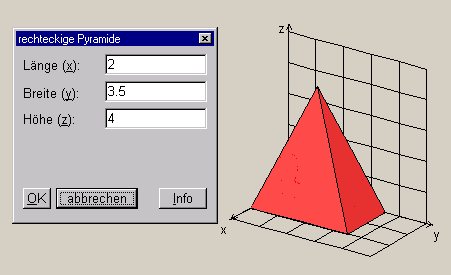 |
|
Mit den Menüpunkten
2D -, 3D – Objekte lassen sich eine Reihe von Grundkörpern zunächst in ein fixes Koordinatensystem (WKS,
Weltkoordinatensystem) einfügen. Die Abmessungen sind im entsprechenden
Fenster einzugeben. Im Beispiel wird eine rechteckige, gerade Pyramide
festgelegt. Hilfreich für die Beurteilung der Lage im WKS sind Raster
(Menüpunkt 2D - Objekte – Raster) und die Anzeige des WKS
(Schaltfläche WKS). Bei der Eingabe der Abmessungen ist zu beachten:
Variable
bilden ausserdem die Grundlage für Animationen
und Variantenkonstruktionen. |
| GRUNDKÖRPER werden in das Weltkoordinatensystem (WKS) eingefügt. Ist ein Benutzerkoordinatensystem (BKS) aktiv, erfolgt die Einfügung bezüglich des BKS, wobei die Wahlmöglichkeit zwischen WKS und BKS besteht. Es lassen sich beliebig viele Benutzerkoordinatensysteme festlegen und verwalten. | ||
|
STRECKE QUADRAT RECHTECK KREIS ELLIPSE REGELM. VIELECK POLYGON (SPLINE) KREISSEGMENT KREISSEKTOR PARABEL RASTER RAUMKURVE ...x(t),y(t),z(t) |
WÜRFEL |
SATTELDACH WALMDACH KEIL TETRAEDER OKTAEDER DODEKAEDER IKOSAEDER allg.ZYLINDERFLÄCHEN allg.KEGELFLÄCHEN SCHIEBFLÄCHEN Regelflächen (KONOID) Regelflächen (TORSE) ROHRFLÄCHE |
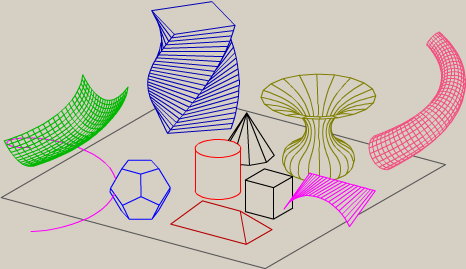 |
||
| zurück | ||
| Transformationen |
|
Um Objekte des Projektes zu transformieren, ist wie folgt vorzugehen:
Die
Transformation wird bezüglich des WKS oder des aktiven BKS (oder wahlweise)
durchgeführt.
|
| Mit
den
KONGRUENZ- |
VERSCHIEBEN DREHEN um eine Achse SPIEGELN an einer Ebene BEWEGEN SCHRAUBEN |
lassen sich Objekte beliebig im Raum anordnen |
| Mit
den
TRANSFORMATIONEN |
SKALIEREN SCHERUNG Zentrische STRECKUNG SKALIEREN in Höhe z |
lassen sich Objekte in ihrer Größe und Gestalt verändern |
| SKALIEREN | 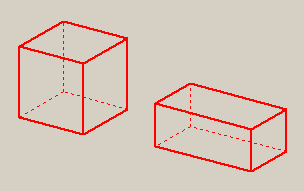 |
|
| ZENTRISCHE STRECKUNG |
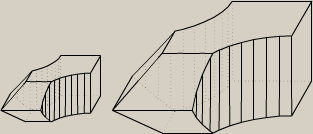 |
|
| SCHERUNG (Verschieben in Höhe z) |
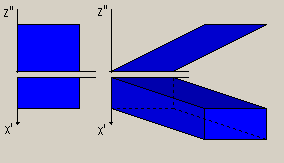 |
|
| SKALIEREN in Höhe z | 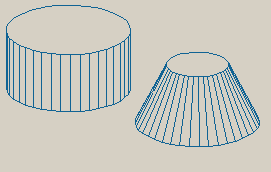 |
|
| Alle Transformationen (bis auf SPIEGELN) können in GAM animiert werden. Die Transformationen SKALIEREN,VERSCHIEBEN, DREHEN, ZENTRISCHE STRECKUNG, BEWEGEN, SCHRAUBUNG werden auch beim VRML - Export animiert übertragen. | ||
| zurück | ||
| Um z.B. die rechteckige Pyramide (2x3.5x4) in x - Richtung um 2.5, in y - Richtung um 4 und in z - Richtung um 2 Einheiten zu verschieben, ist im Transformationsfenster für "Verschieben" der Schiebvektor s = (transx, transy, transz) = (2.5, 4, 2) festzulegen. |
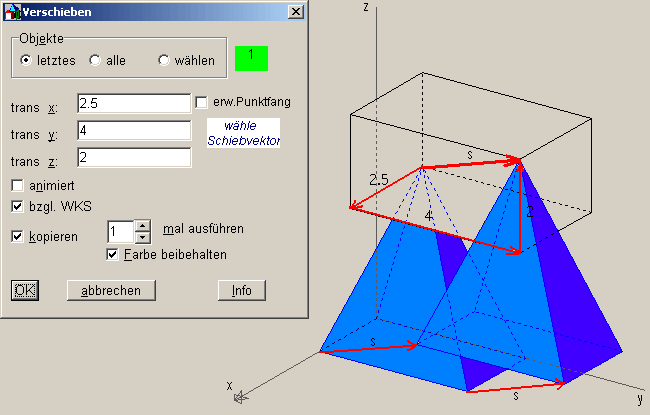 |
| zurück |
| DREHEN um eine Achse |
|
Die Drehachse a ist als "orientierte" Strecke zu sehen. Die Orientierung der Drehachse a = P1P2 wird durch die Reihenfolge der Wahl des Anfangspunktes P1 und des Endpunktes P2 festgelegt. Der Drehsinn ist positiv, wenn er "mit der Uhr" dreht und man dabei in Richtung der Orientierung der Achse blickt. Die Orientierung der x – Achse ist mit P1(0,0,0) P2(1,0,0), der y – Achse mit P1(0,0,0) P2(0,1,0) und der z – Achse mit P1(0,0,0) P2(0,0,1) festgelegt. |
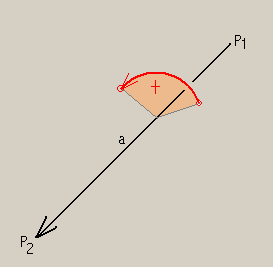 |
Anmerkungen:
Die orientierte Drehachse a kann mit der Maus festgelegt werden:
Im letzten Fall geht die Drehachse durch P1 und ist gegen die Projektionsrichtung der aktuellen Abbildung orientiert. Damit lässt sich z.B. bequem eine erstprojizierende (lotrechte) Drehachse wählen, wenn das Projekt im Grundriss (G) abgebildet ist. |
| zurück | |
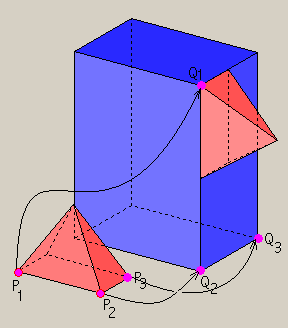 |
|
| Die
Pyramide soll so "bewegt" werden, dass sie mit ihrer Grundfläche
in der rechten Seitenfläche des Quaders zu liegen kommt. Mit der Maus sind der Reihe nach die Punktepaare (Quellpunkt -> Zielpunkt) P1,Q1; P2,Q2 und P3,Q3 zu wählen. Das bewirkt:
|
|
| zurück | |
| Volumenmodelle
BOOLEsche
Operationen |
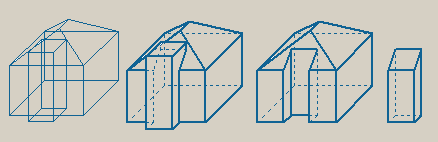 |
|
Volumenmodelle PUNKT FASEN |
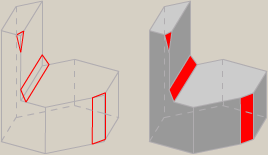 |
|
Volumenmodelle BOHRUNGEN |
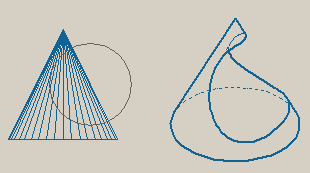
|
|
Volumenmodelle KANTE ENTFERNEN |
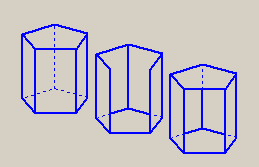 |
Volumenmodelle
|
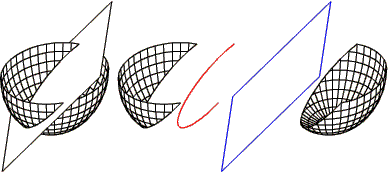 |
|
Volumenmodelle NETZ |
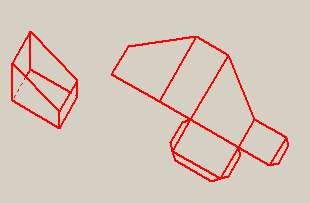 |
| zurück | |
| In allen Eingabefeldern können Zahlen, Variable und Rechenterme eingegeben werden. Die Syntaxprüfung und Auswertung macht der in GAM enthaltene Formel Interpreter, der die folgenden Funktionen kennt. | ||
| Rechenoperation Funktion |
GAM | Bemerkung |
| Addition | + | |
| Subtraktion | - | |
| Multiplikation | * | |
| Division | / | |
| Klammern | ( ) | |
| sin x | SIN(X) | X im Gradmaß (Altgrad) |
| arcsin x | ASIN(X) | -1<=x<=1-> -90..90 Grad |
| cos x | COS(X) | |
| arccos x | ACOS(X) | -1<=x<=1-> 0..180 Grad |
| tan x | TAN(X) | |
| arctan x | ATN(X) | Ergebnis im Gradmaß |
| ex | EXP(X) | |
| ln x | LN(X) | X > 0, Basis e |
| lg x | LG(X) | X > 0, Basis 10 |
| x² | SQR(X) | |
| x0.5 | SQRT(X) | X >= 0 |
| |x| | ABS(X) | |
| sinh x | SINH(X) | |
| cosh x | COSH(X) | |
| tanh x | TANH(X) | |
| rad x | RAD(X) | X im Gradmaß -> Bogenmaß |
| deg x | DEG(X) | X im Bogenmaß -> Gradmaß |
| round(x) | RND(X) | Rundungsfunktion |
| sign(x) | SGN(X) | x<0 -> -1, x=0 -> 0, x>0 -> 1 |
| if(...) | IF(bedingung:wennja:wennein) | z.B. IF(b>600:12:8) |
| zurück | ||
| Variantenkonstruktionen | |
| Das Arbeiten mit Variablen in GAM, ihre Nutzung für Variantenkonstruktionen, ein typisches Arbeitsprinzip kommerzieller CAD - 3D - Software, wird an einem Beispiel – Modellierung des Objektes Gabelkopf – gezeigt. | |
| Der
abgebildete Gabelkopf (Idee Werner Gems) mit den angegebenen
Abmessungen ist zu modellieren: l = 66 mm, b = 48, d = 40, d1 = 20, h = 20, h1 = 50, h2 = 35, b1 = b/3. Das Protokoll ist so zu gestalten, dass jederzeit eine oder mehrere der Abmessungen änderbar sind. Zunächst werden mit Bearbeiten – Variable, Animationen die Variablen l, b usw. definiert. Mit der Schaltfläche Prüfen werden sie auf ihre Gültigkeit überprüft. Anschließend werden die zur Modellierung des Gabelkopfes benötigten Grundkörper erzeugt. In den Eingabefeldern, welche die Abmessungen bzw. die nötigen Transformationen festlegen, können an Stelle der Zahlenwerte die vorhin definierten Variablen verwendet werden. Benötigt werden: |
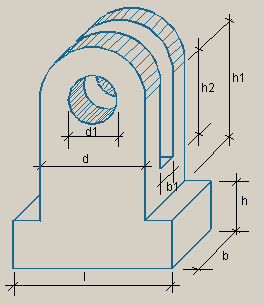 |
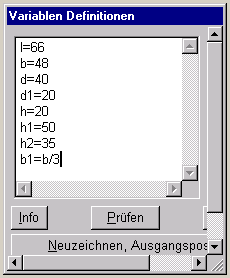 |
Quader
Q1: b x l x h.
Quader
Q2: b x d x h1 Drehzylinder
Z1:d/2 x b Drehzylinder
Z2: d1/2 x b Quader
Q3: b1 x l x (h1+d) |
| Will man in dieser Phase (also vor den nötigen Modellierungsschritten) die eine oder andere Abmessung ändern, kann man das im Fenster Variablen Definitionen tun. Prüfen nicht vergessen! Mit der Schaltfläche Neuzeichnen werden die Änderungen wirksam. Um rascher nach den Modellierungsschritten zur Ausgangssituation zurückkehren zu können ( Bearbeiten – zurück ) versieht man das momentane Projekt mit einem "Lesezeichen": Bearbeiten – Lesezeichen – setzen, wobei im Listenfeld der Wortlaut des Lesezeichens (z.B. "vorher") einzugeben ist. Nach erfolgter Modellierung kommt man mit Lesezeichen – vorher – setzen zur Projektsituation vor den Modellierungsschritten. | 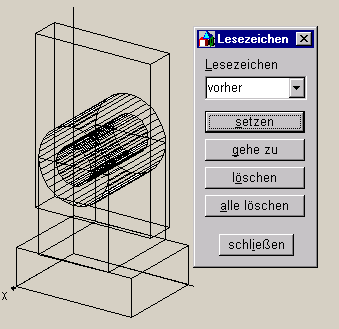 |
| Die
folgenden Modellierungen erzeugen schließlich den Gabelkopf:
Vereinigung
(Q1, Q2) -> Q |
Will man nach erfolgter Modellierung Abmessungen ändern, stellt man mit Bearbeiten – Lesezeichen – Gehe zu (vorher) den Projektzustand vor der Modellierung her. Jetzt lassen sich, wie oben erklärt, Abmessungen ändern, usw. Die Modellierungsschritte müssen dann allerdings nochmals durchgeführt werden. |
Bemerkungen:
|
|
| EW
schwarz S(b, l, h) EW schwarz S(b, d, h1) T(0, (l-d)/2, h) DZ2 schwarz S(d/2, d/2, b) D(0, 90, 0) T(0, l/2, h+h1) DZ2 schwarz S(d1/2, d1/2, b) D(0, 90, 0) T(0, l/2, h+h1) EW schwarz S(b1, l, h1+d) T((b-b1)/2,0,h+h1-h2) ***** l=66 b=48 d=40 d1=20 h=20 h1=50 h2=35 b1=b/3 |
Beim Speichern eines Projektes, das Variable enthält, werden diese nach einer Trennzeile "*****" dem Protokolltext hinzugefügt. Siehe linke Spalte. Variablen sind nicht objektorientiert sondern haben globale Gültigkeit. Deshalb sollte nach Einlesen eines Projektes, das Variable enthält, die Variablenliste - sie wird automatisch geöffnet - kontrolliert und gegebenenfalls geändert werden. |
| zurück | |
| Wie man in einem Projekt ein oder mehrere Objekte animiert, soll am Beispiel Tangram gezeigt werden. | |
| Tangram ist ein altes chinesisches Spiel, bei dem man aus 7 Einzelteilen ganz verschiedene Figuren zusammensetzen kann. Man kann ähnliche Spiele erzeugen, in dem man etwa ein Quadrat von 10 x 10 in 7 Einzelteile zerschneidet, die dann nur durch Schiebungen zum Quadrat zusammenzusetzen sind. Siehe Abbildungen Vorlage bzw. Lösung. (Quelle: Salzburger Nachrichten, 9.1.2002). | |
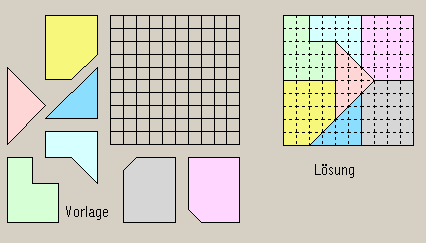 |
|
| Erzeuge mit GAM die Einzelteile, ordne sie etwa wie in der Vorlage an und setze sie durch Transformationen Verschiebungen zusammen. Erzeuge eine Animation, in der das Zusammenfügen automatisch geschieht und exportiere diese in VRML (Objekte zeitversetzt animieren)! | |
| Als
Grundlage zur Erzeugung der Teilfiguren erzeugt man mit 2D – Objekte
– Raster einen Raster in der [xy]-Ebene: xmin = 0, xmax = 10, schrittx = 1, ymin = 0, ymax = 10, yschritt = 1. Um z.B. die violette Teilfigur zu erzeugen, wählt man als Objektfarbe violett (Schaltfläche Of), zeichnet mit 2D – Objekte – Polygone ein geschlossenes Polygon in der [xy] - Ebene, dessen Eckpunkte nach der Vorlage mittels des Rasters exakt "gefangen" werden können. Die Meldung bzw. Frage ‚Das Polygon ist geschlossen und eben. Soll eine Fläche erzeugt werden?‘ ist mit Ja zu beantworten. Hat man auf diese Weise alle Polygone erzeugt, verschiebt man sie ausserhalb des Rasters, so dass die Vorlage entsteht. Um beim Abbildungsmodus ‚unsichtbare Kanten punktiert‘ den Raster in der Lösung punktiert zu sehen, sollte er um (0, 0, -0.1) verschoben werden. Damit ist die Vorlage fertig und kann mit Datei – Projekt speichern unter gespeichert werden. |
|
|
Um die Schiebungen,
die die Lösung ergeben, animieren zu können, muß die Checkbox animiert aktiviert werden. Das bewirkt: nach Betätigen der Schaltfläche OK wird, falls noch keine vorhanden ist, automatisch eine Bereichsvariable w definiert: |
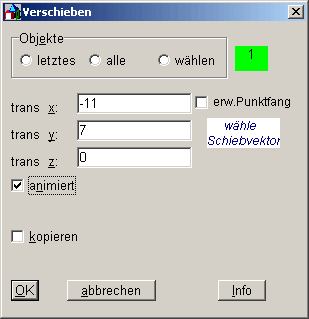 |
|
Beachte
|
|
| zurück | |
| Für die Weiterverarbeitung einer GAM – Zeichnung mit anderer Software stehen folgende Exportformate zur Verfügung | |
| EMF | Windows (Enhanced) Metafile : ideal für das Einfügen von Zeichnungen in Textverarbeitungsprogramme. Auch über die Windows-Zwischenablage möglich: <strg><M>. |
| DXF | AutoCad 2D |
| Bitmap | Export der Zeichnung als Pixelgrafik |
| VRML | Virtual Reality Modelling Language |
| zurück | |